Включение поддержки NPAPI в браузерах Opera и Firefox
Как в Windows 10 включить браузерные плагины типа Unity и Java

Браузер новой операционной системы Microsoft Windows 10Edge не поддерживает технологию ActiveX, к которой относятся Silverlight, Java, Unity и другие плагины, обеспечивающие работу многих современных браузерных игр. Разработчики браузера Google Chrome также недавно прекратили поддержку плагинов типа NPAPI, а Mozilla Firefox обещает это сделать в следующем году.
В каких браузерах ОС Windows 10 еще можно пользоваться плагинами вы узнаете из этой статьи.
Несмотря на переход последней версии ОС «Windows» к новому браузеру, в ней по-прежнему предустановлен и старый добрый Internet Explorer (IE), который все так же поддерживает плагины ActiveX.
Поэтому, не ломайте себе голову, какие версии windows купить — в любой из них будут доступны альтернативные браузеры.
Также, вы всегда можете из окна любого интернет-обозревателя скачать ему альтернативу — Firefox, Chrome, Opera или любой другой на ваш выбор. Но не все они поддерживают плагины.
Статья по теме: «Какие браузеры поддерживают Unity Player»
Чтобы найти в Windows 10 браузер IE, вам достаточно выполнить одну из двух операций:
- Зайти в меню «Пуск», выбрать в нем «Приложения», прокрутить вниз до «Windows приложений» и нажать ссылку Internet Explorer.
- Второе решение просмотра интернет-страниц в IE – из уже запущенного браузера Microsoft Edge. Чтобы открыть текущую страницу в IE, выберите в меню браузера Edge «Открыть с помощью Internet Explorer».
Для установки плагина, нужного для браузерной игры, вам следует посетить страницу его разработчика:
- разработчик плагина Java – компания Oracle;
- разработчик SilverLight – корпорация Microsoft;
- разработчик Unity Web Player – компания Unity.
- разработчик Flash – корпорация Adobe.
Любой другой браузер, работающий на движке от IE Trident также должен разрешать загрузку плагинов.
Установка плагинов в Mozilla Firefox
Разработчики из компании Mozilla только в следующем году собираются запретить использование в браузере Firefox сторонних плагинов. До того момента все плагины будут доступны пользователям.
Стоит отметить, что плагин Flash Player, на котором создано множество браузерных ММО, будет доступен в Firefox даже после отключения возможности установки остальных.
Но пользователям придется включить PPAPI его формат (по умолчанию подключен NPAPI формат, имеющий слабую систему безопасности). Подключить плагин в Firefox вы сможете на странице браузера about:addons.
Особенность плагинов в Firefox – отсутствие автоматического их запуска. После перехода на сайт браузерной игры необходимо кликнуть в окошке с вопросом, нужно ли запустить плагин.
Другие интернет-обозреватели, работающие на движке от Mozilla – Gecko – должны запускать плагины точно так же, как и Firefox. В частности, к ним относятся Pale Moon и SeaMonkey.
Браузерные плагины в Google Chrome
Недавно компания Google запретила в своем браузере Chrome поддержку всех старых плагинов, работающих в формате NPAPI. Так что, вы никак не сможете запустить плагин в Хроме ни в какой версии ОС Windows — ни в 10, 8, 7 или XP.
Тут по ссылке вы получите дополнительную информацию о типах лицензий Windows. Во всех них предустановлен Internet Explorer.
И если раньше при установке Windows пользователь имел возможность выбрать интернет-браузер на свой вкус (согласно постановлению регуляторных органов Европейского союза от 2009 года), то с конца 2014 года список альтернативных браузеров при первом входе в Windows уже не выводится.
Единственный выход для любителей обозревателя Chrome — установить на компьютер более раннюю его версию (до 42 билда) и не загружать обновлений. Но в этом случае угроза безопасности вашего компьютерного устройства останется под угрозой.
Направление развития индустрии
Реальным решением проблемы для индустрии браузерных игр был бы переход на веб-контент, не требующий от пользователя установки каких-либо плагинов. В этом направлении можно положиться лишь на JavaScript, который всегда был и будет доступен в браузерах.
На его основе разрабатываются самые разные движки и библиотеки. Одна из наиболее известных разработок — WebGL, на которую будет, кстати, ориентироваться компания Unity.
Альтернативный выход для разработчиков браузерных игр — переход на технологию Flash. Несмотря на угрозы производителей многих браузеров расстаться с ним, он все еще доступен в них (но иногда только после ручного переподключения соответствующего ему плагина).
Кроме того Flash — единственный плагин, работающий в новом браузере Microsoft Edge.
Пользователям остается только ждать, пока разработчики их любимых браузерных игр переведут свои игровые проекты на технологию нативного веб-контента, или использовать альтернативные веб-обозреватели с рабочими плагинами — Opera, Internet Explorer, Safari и др.
Включение поддержки NPAPI в браузерах Opera и Firefox
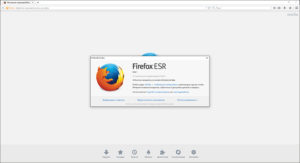
Компания «Mozilla» выпустила обновление своего флагманского браузера Firefox. Новая 52-ая версия интернет-обозревателя позволит запускать приложения с лучшей скоростью, однако некоторые привычные пользователям плагины были отключены.
Причина — их работа по небезопасному интерфейсу NPAPI. К их числу относятся такие плагины для как Unity Player, Silver Light, Java.
Также перестали полноценно работать и другие приложения, например, популярный интернет-мессенджер Google Hangout. Что касается Flash Player, его поддержка оставлена ввиду большой аудитории пользователей технологии.
К счастью для тех пользователей, которые не готовы к отключению привычных плагинов, есть несколько способов продолжать пользоваться ими.
Mozilla пошла на такой шаг не спонтанно. Еще в конце 2015 года представители компании о планируемом отключении поддержки популярных плагинов. В нынешней 52 версии пользователи все еще имеют возможность включить NPAPI плагины, воспользовавшись хаком .
Но возможность воспользоваться им останется до следующей 53 версии Mozilla Firefox. Однако пользователям Flash Player волноваться нечего — плеер продолжит работать в браузере, но уже по безопасному протоколу PPAPI.
Для желающих и дальше пользоваться NPAPI плагинами компания Mozilla продолжит их поддержку до 2018 года включительно в специальной версии Firefox ESR .
Почему так произошло?
За последние несколько лет компания Mozilla реализовала разнообразные Web API, которые могут помочь сайтам и дальше выполнять интерактивные функции без помощи каких-либо плагинов. К таким Web API относится и представленная в обновлении Firefox 52 технология WebAssembly.
WebAssembly представляет собой универсальный низкоуровневый промежуточный код, в который можно скомпилировать приложения, написанные на различных языках программирования. Для работы с WebAssembly представители Mozilla подготовили специальный инструмент «WebAssembly Explorer».
Отказ от популярных плагинов в пользу универсальных Web API объясняется их небезопасностью и медленной работой. С такой позицией согласны и другие производители популярных браузеров — Microsoft EDGE, Google Chrome, Opera Software, Яндекс.Браузер, которые также отказались от поддержки интерфейса NPAPI.
Альтернативные браузеры
На текущий момент некоторые производители интернет-обозревателей все еще поддерживают по умолчанию технологии браузерных игр Unity Player, Flash Player, Silver Light в последних версиях своих браузеров.
Подробнее читайте в статье .
За последние несколько лет в Firefox были реализованы разнообразные Web API, с помощью которых веб-сайты могут выполнять свои прежние функции и задачи без помощи плагинов и, вероятнее всего, вы не заметите каких-либо изменений при использовании браузера.
Интернет полон веб-сайтов, которые выходят за рамки статичных страниц и предлагают видео, музыку или игры. NPAPI-плагины, в частности Flash, помогали воплощать такие интерактивные страницы. Однако, плагины делают браузер более медленным, менее безопасным и более подверженным падениям.
Сейчас Web API стали готовы. Многие сайты их поддерживают, и вы можете просматривать почти все ваши любимые сайты без использования старых и небезопасных плагинов. Firefox присоединяется к другим современным браузерам, таким как Google Chrome и Microsoft Edge, в прекращении поддержки NPAPI-плагинов.
В случае, если вы ещё не готовы к этому переходу, Firefox ESR (Extended Support Release) версии 52 сохранит поддержку данных плагинов до начала 2018 включительно. Щёлкните , чтобы загрузить Firefox ESR.
Важно: 64-битная версия Firefox ESR версии 52 для Windows поддерживает только плагины Adobe Flash и Microsoft Silverlight. Если вам также нужна поддержка Java или других плагинов, выберите загрузку 32-битной версии для Windows.
NPAPI — платформа разработки плагинов Netscape, до недавнего времени поддерживаемая многими браузерами . Позволяла расширить функциональность, просматривать различный контент прямо из окна программы. На ней работают такие плагины, как Adobe Flash Player, Unity, Java, Silverlight и многие другие.В браузерах Opera и Firefox поддержку NPAPI необходимо включать самостоятельно
Отказ обосновывается тем, что плагины представляли серьёзную потенциальную опасность для компьютера, поскольку запускались с родительскими правами и часто под их видом проникали вирусы и вредоносное ПО. А также они замедляют работу браузера и иногда приводят к критическим ошибкам.
Тем не менее очень многие сайты работают с этой технологией, поэтому по желанию пользователей в браузерах осталась возможность включить поддержку платформы.
Mozilla Firefox
Браузер Firefox использует дополнения для реализации тех функций, которые сам не может выполнить. Обычно это аудио, видео, онлайн-игры, презентации, web-конференции и многое другое. Firefox осуществляет поддержку следующих plug-in:
- Adobe Flash;
- Java — просмотр интерактивного содержимого сайта;
- Silverlight — воспроизведение видео и аудио;
- QuickTime — проигрывание аудио и видео;
- Windows Media — проигрывание WinMedia;
- Adobe Acrobat — открытие и просмотр документов PDF.
64-битная версия Firefox поддерживает только Adobe Flash и Silverlight. Браузер Firefox начиная с версии 52 прекратил поддержку всех дополнений, кроме Adobe Flash. Во время переходного периода отказа от технологии компания выпустила браузер Firefox ESR (Extended Support Release) с поддержкой платформы Netscape до начала 2018 года.
Как альтернативу Firefox предлагает технологии WebApi. Многие сайты сейчас стали переходить на новые платформы, и необходимость в старых небезопасных дополнениях отпадает. Тем не менее по необходимости можно их включить и выключить:
- Нажмите кнопку Меню и выберите «Дополнения».
- На вкладке «Управление» выберите «Всегда включать».
В версии Firefox 52 и выше поддержка ограничена, поэтому для её включения сделайте следующее:
ВАЖНО. Такие действия могут привести к потере программой работоспособности, особенно после обновления. Вмешиваясь в систему его работы, осознавайте риск последствий.
С версии Firefox 53 возможность включить поддержку NPAPI будет полностью исключена из программного кода.
Опера
Opera также использует plugins для расширения своей функциональности:
- для отображения flash-содержимого;
- для связи со сторонними приложениями;
- для поддержки специальных web-функций.
Просмотреть доступные плагины в браузере Опера можно следующим образом:
Начиная с версии Opera 36 отключена поддержка NPAPI, таким образом, Опера вслед за ведущими программами ступила на путь перехода к новым технологиям. Однако, в отличие от Firefox, они оставили возможность включить поддержку plugins.
И также в новой версии Opera используется PPAPI Flash. Это новый интерфейс, у которого нет таких проблем с безопасностью и производительностью. Однако пока он не на всех сайтах работает корректно.
Если у вас возникли проблемы с флеш-содержимым, смените тип следующим образом:
Включить в Опере поддержку технологии можно через команду enable npapi.
Mozilla firefox с поддержкой плагинов. Включение поддержки NPAPI в браузерах Opera и Firefox
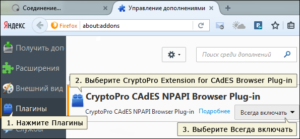
NPAPI — платформа разработки плагинов Netscape, до недавнего времени поддерживаемая многими браузерами . Позволяла расширить функциональность, просматривать различный контент прямо из окна программы. На ней работают такие плагины, как Adobe Flash Player, Unity, Java, Silverlight и многие другие.
В браузерах Opera и Firefox поддержку NPAPI необходимо включать самостоятельно
Отказ обосновывается тем, что плагины представляли серьёзную потенциальную опасность для компьютера, поскольку запускались с родительскими правами и часто под их видом проникали вирусы и вредоносное ПО. А также они замедляют работу браузера и иногда приводят к критическим ошибкам.
Тем не менее очень многие сайты работают с этой технологией, поэтому по желанию пользователей в браузерах осталась возможность включить поддержку платформы.
Chrome flags enable npapi: как включить в Google Chrome, Яндекс, Mozilla Firefox и других браузерах, инструкции со скриншотами
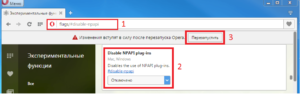
После обновления браузера, многие пользователи столкнулись с проблемой запуска плагинов Java, Unity и им подобным.
Все дело в том, что большинство разработчиков обозревателей решили отказаться от технологии NPAPI, необходимой для работы дополнений. Но в некоторых случаях плагины могут потребоваться.
Как включить Chrome Flags Enable NPAPI в Яндекс Браузере, Mozilla, Chrome, читайте далее.
Что такое NPAPI
NPAPI — технология, необходимая для подержания работы плагинов в браузере. Впервые она была использована в 1995 году и на сегодняшний момент считается устаревшей. Поэтому разработчики браузеров решили прекратить его поддержку. Вместо NPAPI будут использоваться более актуальные и безопасные технологи PPAPI, HTML5 и Native Client.
Пока что только Mozilla Firefox продолжает поддержку NPAPI, но с выходом версии 52, также откажется от устаревшей технологии. Единственный плагин, который будет иметь поддержку по умолчанию — это Flash Player.
Но не все поставщики приложений успели обновить свои продукты, в том числе необходимые для запуска игр и мультимедийного контента на сайтах: Silverlight, Java, Unity.
Яндекс Браузер, Google Chrome и Опера прекратили поддержку NPAPI и включить поддержку этой технологии не представляется возможным. Что можно сделать:
- Воспользоваться браузером, который поддерживает технологию: Mozilla (до 52 версии), IE (поддерживает некоторые популярные плагины, в том числе Java) Safari (на Mac OS X);
- попробовать откатить версию браузера.
Как вернуть прежнюю версию обозревателя
Безопасным методом вернуть прошлую версию браузера является откат системы. Но у этого способа есть и минусы: не всегда есть подходящая точка восстановления и при откате исчезнут все программы и настройки, сделанные после даты создания точки восстановления.
Чтобы восстановить предыдущую версию браузера с помощью отката системы, обозреватель нужной версии должен был когда-то установлен на компьютере. Например, если вы недавно установили новый обозреватель, то старых его версий в системе никогда не было.
Чтобы запустить восстановление системы:
- откройте Панель управления;
- в поиске напишите «Восстановление»;Для запуска отката системы нажмите «Восстановление»
- откройте «Восстановление системы»;Для выбора параметров восстановления нажмите «Запуск восстановления системы»
- выберите точку восстановления;Для выбора точки восстановления нажмите «Выбрать другую точку восстановления» и щелкните на кнопке «Далее»
- для проверки, нажмите «Поиск затрагиваемых программ»; Чтобы узнать, какая точка восстановления вернет прошлую версию браузера нажмите на «Поиск затрагиваемых программ»
- если в списке есть ваш браузер, то можно запускать восстановление;Если в списке есть браузер, то точка восстановления подходит для отката
- после нажатия кнопки «Готово» восстановление начнется.После нажатия кнопки «Готово» начнется восстановление системы и будет нельзя ее остановить
Отключите интернет, чтобы браузер не смог обновится и отключите автоматическое обновление.
Для Google Chrome, Оперы и Яндекс браузера:
- откройте диск С и найдите папку Program Files (х86);
- найдите папку Google (Yandex или Opera);В Program Files найдите папку со своим браузером
- откройте папку Chrome (или YandexBrowser, для Оперы папка будет иметь название текущей версии и состоять из цифр);
- в ней лежит ещё одна папка с название версии, а внутри неё файл GoogleUpdate (service_update.exe для Яндекса или opera_autoupdate.exe для Оперы), его нужно удалить.удалите service_update.exe, который отвечает за обновление браузера
Хром и Опера после удаления файла перестанет устанавливать новые версии, но для отключения обновлений Яндекс браузера нужно удалить ещё несколько файлов:
- откройте диск С;
- найдите папку User (или она может называться «Пользователь»);
- выберите папку вашей учётной записи;
- открываем последовательно: AppDataLocalYandexYandexBrowserApplication;
- найдите папку с текущей версией браузера (в её названии только цифры);
- удалите файлы service_update.exe и yupdate-exec.exe.Для удобства поиска отсортируйте файлы по типу и удалите service_update.exe и yupdate-exec.exe
Кроме отката системы, можно попробовать найти на просторах интернета старой версии любимого браузера, который поддерживает NPAPI. Но это очень опасный способ, так как подобные файлы могут содержать вирусы.
Internet Explorer
NPAPI в IE не поддерживается с выпуском пятой версии обозревателя. Возможность установки плагинов NPAPI осталось, но при возникновении проблем, техническая поддержка Microsoft не сможет их решить.
Для использования NPAPI нужно включить ActiveX. Эта технология обеспечивает безопасность браузера, и при необходимости загружает приложения.
Чтобы включить ActiveX:
- нажмите на шестерёнку в правом верхнем углу;
- наведите на «Безопасность»;
- поставьте галочку напротив «ActiveX».Для поддержки плагинов включите фильтрацию ActiveX
После установки необходимых плагинов, может потребоватся их включить вручную:
- нажмите на шестерёнку в правом верхнем углу;
- выберите «Настроить надстройки»;
- «Панели управления и расширения»;
- найдите в списке необходимый плагин, например, Java и выделите его;
- нажмите на кнопку «Включить»;
- перезагрузите веб-сёрфер.Может потребоватся включить несколько пла
В марте 2017 года выходит обновлённый браузер Mozilla, который не будет поддерживать NPAPI. Для пользователей 64-разрядной Windows Firefox уже отключил эту технологию.
Чтобы продолжать пользоваться привычными плагинами, можно отключить автоматическое обновление браузера и пользоваться старой версией. Но, это может привести к нестабильности работы обозревателя. Как это сделать:
- зайти в настройки;
- выбрать пункт «Дополнительно»;
- нажать на «Обновления»;
- выбрать «Не проверять наличие обновлений».Для отключения обновления выберите «Никогда не проверять наличие обновлений»
Если у вас стоит Mozilla версии 51 или ниже для 32-битной версии Windows, но NPAPI не работает, значит он отключён. Чтобы его включить:
- зайдите в настройки;
- выберите «Дополнения»;
- перейдите на «Плагины»;
- найдите «CryptoPro CAdes NPAPI Browser Plugin-in» и нажмите «Всегда включать».Для необходимого плагина выберите «Всегда включать»
Также можно скачать Mozilla Firefox ESR. Этот обозреватель предназначен для корпоративного использования, но и простые пользователи могут в нём работать. Он также распространяется бесплатно. Поддержка NPAPI в Mozilla Firefox ESR планируется до 2018 года.
Возможные ошибки
Проблемы, которые могут возникнуть:
- Установлен браузер с поддержкой NPAPI, но плагины все равно не работают. Может быть две причины: отключён NPAPI или отключено конкретное приложение, например, Unity. Все дело в том, что они считаются уязвимыми и могут по умолчанию быть отключены. Зайдите в настройки обозревателя и в разделе с дополнениями включите необходимые плагины вручную.
- Вторая проблема — это безопасность компьютера. От NPAPI отказались в основном из-за уязвимости. Также если вы не захотели устанавливать второй браузер, а скачали с интернета устаревшую версию обозревателя, вы подвергаете компьютер опасности. Разработчики распространяют только последние версии своих продуктов, и скачивая установщик с сомнительных источников, вы можете занести вирус в систему.
NPAPI отключена на многих браузерах, но для использования плагинов можно поставить второй браузер, который поддерживает эту технологию. Хоть это и не слишком удобно, но пока что более безопасный и приемлемый способ.
- Ирина Комарицкая
- Распечатать
Плагин NPAPI: что это и как его активировать в браузерах
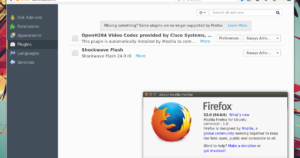
NPAPI — это особая технология для браузеров. Она помогает пользователю открыть необходимые расширения автоматически. Исчезает надобность загружать установки вручную. Уже много лет эта технология удобна для тех, кто проводит большую часть времени в интернете.
Что такое NPAPI и для чего он нужен
NPAPI — программный интерфейс подключаемых модулей Netscape (Netscape Plugin Application Programming Interface), был специально разработан для того, чтобы обрабатывать особые типы данных (audio, mp3). Он нужен специально для поддержки безоконных плагинов и различных потоков данных. NPAPI ранее широко использовался многими известными компаниями и распространился практически на все браузеры.
Люди любят простоту в использовании интернета, но не всегда могут в одиночку устранить возникшие проблемы. Хочется прослушать трек, посмотреть видео, но ничего не происходит. Некоторые браузерные игры попросту не хотят запускаться.
Подозрительные приложения просят установить непонятные расширения, странные файлы, а это всегда риск загрузить на компьютер вирусы или вовсе притормозить работу браузера и понизить его производительность.Что же необходимо сделать в таком случае? Решением проблем как раз и может быть активация вышеназванного интерфейса.
Как активировать плагин в Google Chrome
- Заходим в браузер Google Chrome и вводим в поисковую строку следующее: chrome//flags/#enable-npapi.Так осуществляется ввод команды для активации плагина
- Далее переходим по первой ссылке. Оттуда нас перенаправит на сайт, где мы сразу сможем увидеть кнопку «Enable NPAPI». Её мы и нажимаем.
Для включения необходимо нажать Enable
- Готово. Активация занимает всего несколько минут, но очень важно помнить: если нет необходимости держать плагин в активном состоянии, следует его выключить.
Многие из них имеют широкий доступ к локальной системе и могут запросто наполнить ваш компьютер вредоносными программами.
Где найти плагин в Mozilla Firefox
- Открываем Mozilla Firefox и переходим на главную страницу браузера, если у вас установлена иная.
Переходим в меню браузера - Чтобы включить плагин, в правом верхнем углу есть кнопка «Меню».
Оттуда можно зайти в историю, выставить нужные настройки, поменять поисковую страницу, а в нашем случае следует выбрать иконку «Дополнения».
Переход на страницу дополнений осуществляется нажатием иконки в виде детали пазла - Выбираем пункт «Плагины».
Переходим на вкладку плагинов
- Если у вас не выбран пункт «Всегда включать», то нажимаем на него.
Выберите пункт «Всегда включать»
Особенности Яндекс Браузера
К сожалению, возможность активации NPAPI в Яндекс Браузере отключили ещё в 2016 году, объясняя это тем, что технология устаревшая. Сотрудники больших компаний приняли решение перейти на более безопасные программы.
Можно ввести в поисковую строку адрес browser://plugins, однако и здесь нет пункта о NPAPI.
Список плагинов Яндекс.Браузера не включает NPAPI
Возможно ли включить плагин в Internet Explorer
Представители компании Microsoft ещё в апреле 2015 года подтвердили, что подключаемые модули Netscape уже не работают в Internet Explorer. Это значит, что браузер IE не поддерживает NPAPI. Microsoft в версии 5.5 SP2 Internet Explorer отказалась от его поддержки в пользу своей новой разработки ActiveX.
На фото ниже показан список плагинов IE, где наглядно видно, что браузер предпочёл другую технологию.
Управление надстройками демонстрирует в IE наличие технологии ActiveX
При просмотре списка надстроек видим только новый продукт.
NPAPI в списке плагинов для IE отсуствует
Как запустить NPAPI в Opera
- Вводим в поисковой строке команду opera://flags.Переход на плагины в браузере Opera осуществляется вводом команды
- На новой странице появится список плагинов браузера, где можно выбрать пункт «Включено». Затем следует перезапустить браузер.
Последовательно выполните шаги для активации NPAPI
Будьте внимательны: в новых версиях Opera NPAPI плагина нет.
Ошибки, которые могут возникнуть при активации
Проблемы с NPAPI часто возникают, если ваш браузер неподходящей версии. Могут либо высвечиваться ошибки, либо совершенно ничего не произойдёт, cловно поиск игнорирует ваш запрос. Простым выходом будет просто перейти на другой браузер, где вы сможете спокойно смотреть видеозаписи, запускать приложения без каких-либо проблем.
Список браузеров, которые поддерживают технологию Netscape:
- Mozilla Firefox до версии 52,
- Internet Explorer до версии 5.5SP2,
- Opera до версии 36,
- Google Chrome до версии 42,
- Safari.
Важно отметить, что в мире новых технологий NPAPI-плагин считается устаревшей разработкой. Многие браузеры стараются перейти на новый уровень, а главное, обезопасить пользователей. В будущем этот продукт заменят новые идеи и разработки, но не стоит беспокоиться, ведь они будут намного лучше старых.
- Руги Деме
- Распечатать
У вас не найдется лишнего плагинчика?
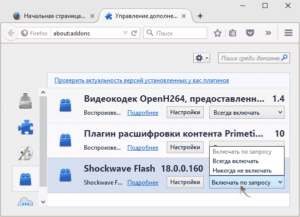
В обсуждении записи про форточки браузеров один из читателей попросил рассказать про дополнения и плагины подробнее. Думая, с чего бы начать, я открыл в любимом браузере страницу about:plugins и… у меня округлились глаза от количества плагинов в списке.
Непосредственно для Opera я устанавливал только два плагина – Adobe Flash Player и Windows Media Player for Firefox. Я не удивился, увидев в списке Adobe Reader, Silverlight и Java, но многие дополнения стали для меня сюрпризом. Чего там только не было:
- Yahoo Messenger
- Microsoft Office 2010 и Microsoft Office Live Plug-in for Firefox
- две библиотеки Google Talk
- TVU Web Player for FireFox и три штуки Veetle TV
- семь библиотек QuickTime
- три кинокамеры заграничных, три портсигара отечественных 🙂
Там даже был Google Updater – очень нужный плагин для браузера Opera!
Конечно, сразу возникла мысль отключить все ненужное, но я решил разобраться, стоит ли это делать. В результате, я не ограничился изучением только браузера Opera, и рад предложить вам рассказ о плагинах и дополнениях браузеров аж в двух частях 🙂
Расширения, дополнения, плагины, надстройки…
Современный веб-серфинг уже немыслим в «голом» браузере. Приложения, расширяющие его возможности, называются по-разному, причем не только в русском языке.
Расширения (extensions) и дополнения (add-ons) делают богаче возможности браузера.
Эти два слова означают примерно одно и то же, хотя в каждом браузере реализованы своим путем.
Например, в Firefox – это файлы XPI (внутри которых файлы JAR), а в Opera – файлы OEX (от Opera EXtension). Все они представляют собой ZIP-архивы с измененным расширением (файла!)
Плагины (plug-ins), в основном, обеспечивают мультимедийные возможности и представляют собой скомпилированные библиотеки (DLL), либо элементы ActiveX в Internet Explorer.
Что же касается надстроек, то данный термин используется в локализованной версии Internet Explorer для обозначения всего вышеперечисленного (в английской версии используется термин add-ons).
Далее я буду придерживаться именно этой терминологии, чтобы не путать теплое с мягким.
Плагины Firefox, Opera и Chrome
Моя система работает уже почти два года, и за это время я установил немало программ. Все приложения в списке были знакомы, но я не ожидал, что Opera подтягивает их плагины. И главное – я не пользуюсь ими в Opera. Как о них узнал браузер?
Наличие в Opera плагинов для Firefox и Chrome указывало на то, что все они имеют что-то общее. Как выяснилось, их единство уходит корнями в глубокое прошлое по меркам Интернета.
Вы пользовались когда-нибудь браузером Netscape Navigator?
Последний раз я его видел лет 10 назад на рабочем компьютере.
Даже при беглом осмотре списка видно, что все библиотеки имеют имена np*.dll. Заглянув в документацию по плагинам для Opera, я понял, что предчувствие меня не обмануло.
Netscape Plugin Application Programming Interface (NPAPI) – это кросс-платформенная архитектура, с помощью которой многие браузеры расширяют мультимедийные возможности.
Слово “Netscape” в названии однозначно намекает, что делают это они очень давно.
В документации была подсказка разработчикам регистрировать плагины в разделе реестра MozillaPlugins. Действительно, часть плагинов обнаружились в разделах реестра:
HKEY_LOCAL_MACHINESoftwareMozillaPlugins HKEY_CURRENT_USERSoftwareMozillaPlugins
Первый раздел является рекомендуемым, а во втором оказались только плагины Google.
Помимо этих двух разделов реестра браузеры также ищут плагины в папке Program FilesMozilla FirefoxPlugins. И хотя в документации Opera не гарантируется вечная поддержка этого расположения, оно учитывается. Так, плагин Windows Media Player подтягивается именно из этой папки, а после ее переименования ни Opera, ни Chrome о нем уже ничего не знают.
Определение содержимого по типу MIME
В разделах реестра MozillaPlugins наряду с общими сведениями о плагине и пути к его библиотеке есть подразделы MimeTypes.
Увеличить рисунок
В них указывается тип MIME, многоцелевого стандарта расширений, который изначально создавался для электронной почты. Но со временем он стал широко использоваться для описания типов содержимого в Интернете.
Упрощенно говоря, процесс происходит так. Браузер сталкивается на веб-странице с неким содержимым и смотрит, к какому типу MIME оно относится. Затем содержимое либо отображается в браузере, либо инициализируется плагин, связанный с этим типом. И далее плагин уже сам обеспечивает обработку содержимого, загружая необходимые модули.
Вот как эта связь выглядит в Opera на примере плагина Silverlight.
Увеличить рисунок
Управление плагинами в Opera, Chrome и Firefox
Браузер Opera предоставляет графический интерфейс для управления плагинами на странице about:plugins (показан на первом рисунке статьи). Но есть и еще один способ блокировки нежелательных плагинов. Их можно указать в INI-файле по адресу opera:config#Network|PluginIgnoreFile. Впрочем, этот путь нужен, скорее, разработчикам браузера для отключения заведомо несовместимых плагинов.
Поскольку все плагины NPAPI подключаются в Chrome и Firefox, в этих браузерах страница about:plugins тоже отображает их.
Увеличить рисунок
Chrome показывает детальную информацию о плагине при нажатии ссылки «Подробнее» и предоставляет возможность отключения отдельных плагинов. В этом плане он ничем не отличается от Opera.
А вот Firefox на этой странице сразу показывает подробную информацию обо всех плагинах, но не дает возможности их отключить. Впрочем, полноценное управление плагинами в Firefox осуществляется путем ALT – Инструменты – Дополнения – Плагины.Увеличить рисунок
Согласитесь, что если отбросить различия в интерфейсе, то взаимодействие этих трех браузеров с плагинами и управление ими совершенно одинаковое.
Плагины Internet Explorer
Internet Explorer, победивший Netscape в первой войне браузеров, не использует плагины поверженного врага. Поэтому разработчики создают отдельные плагины для IE, и зачастую для этого используется ActiveX, элементы которого регистрируются в разделе реестра HKEY_CLASSES_ROOTCLSID.
Помимо элементов ActiveX среди надстроек браузера Microsoft можно увидеть также объекты модуля поддержки браузера (BHO) и панели инструментов.
У браузера Microsoft дополнения и плагины объединены в окне управления надстройками.
Увеличить рисунок
На рисунке выше показан ActiveX плагин Adobe Flash, в то время как в Opera и Firefox для отображения Flash используется NPAPI плагин npsfwf32.dll. Поэтому, если наряду с IE вы пользуетесь Opera или Firefox, для каждого браузера обновления Flash нужно устанавливать отдельно.
Обратите внимание, что в IE есть разные режимы просмотра надстроек, а по умолчанию отображаются только загруженные в настоящий момент. Это явно указывает на то, что не все включенные плагины загружаются при запуске браузера.
Также браузер Microsoft показывает для включенных надстроек время загрузки и навигации. Я кратко расскажу об этих параметрах, не перегружая вас техническими подробностями, которые вы можете почерпнуть из блога разработчиков IE.
При открытии каждой новой вкладки Internet Explorer инициализирует все загруженные надстройки и для каждой из них вызывает три функции. Время загрузки надстройки измеряется на основе длительности обработки этих вызовов.
Время навигации надстройки в IE определяется по длительности обработки трех событий при переходе к веб-странице. В них входит как сам переход к странице, так и ее полная загрузка. В обоих случаях учитывается среднее значение по десяти последним измерениям. К этому вопросу мы еще вернемся во второй части статьи, а сейчас я лишь навожу мостик.
Итак, сегодня мы разобрались в запутанной терминологии, определили пути, которыми браузеры узнают о плагинах, и увидели, как управлять ими. Мы также начали подбираться к вопросу влияния плагинов и дополнений на производительность браузера на примере Internet Explorer.Из второй части статьи вы узнаете о том, как сказываются на быстродействии браузера не только плагины, но и дополнения.
На примере разных браузеров я покажу, как проанализировать время запуска, переход к страницам, а также потребление оперативной памяти.
Вы увидите в действии уже знакомые вам по другим записям блога инструменты – Process Explorer и Windows Performance Toolkit, а также встроенные средства браузеров.
А что у вас в списке плагинов? Нашлось что-то неожиданное или все было предсказуемо?
